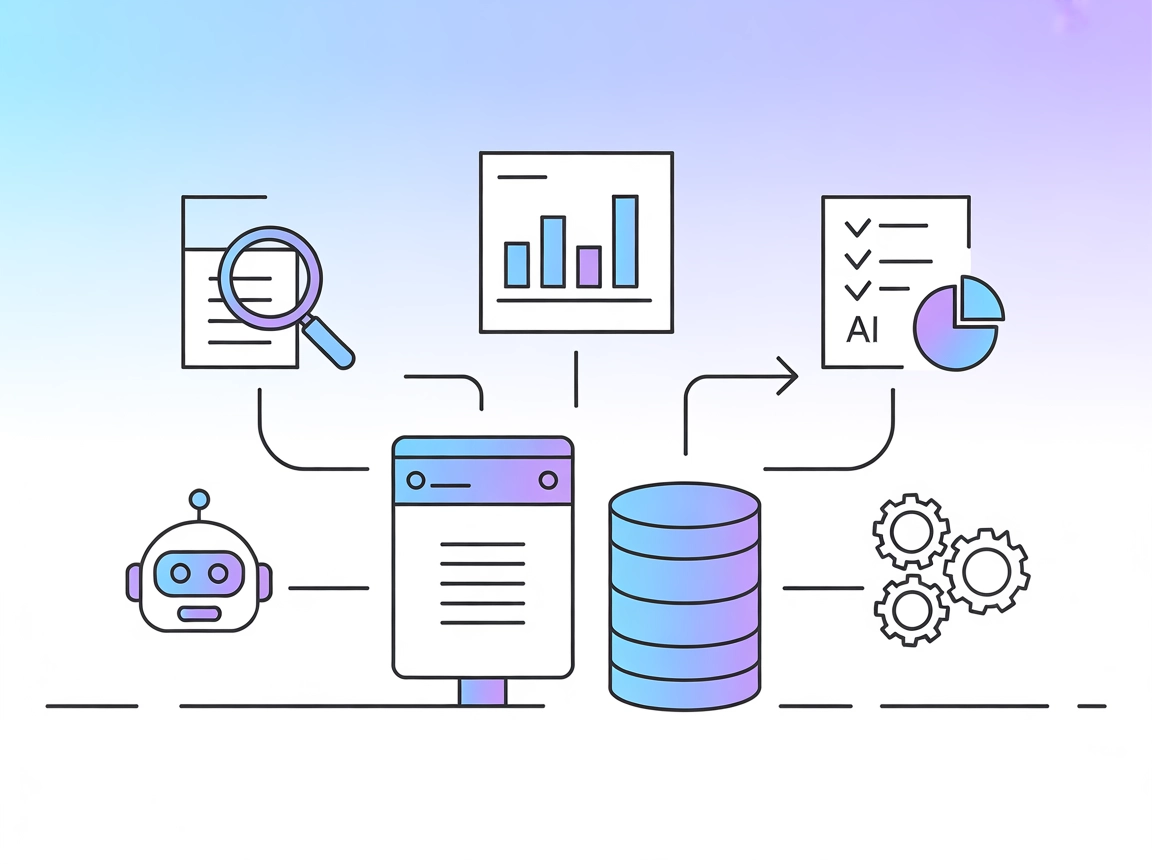
Serveur Teradata MCP
Le serveur Teradata MCP intègre des assistants IA aux bases de données Teradata, permettant des analyses avancées, l’exécution transparente de requêtes SQL et d...
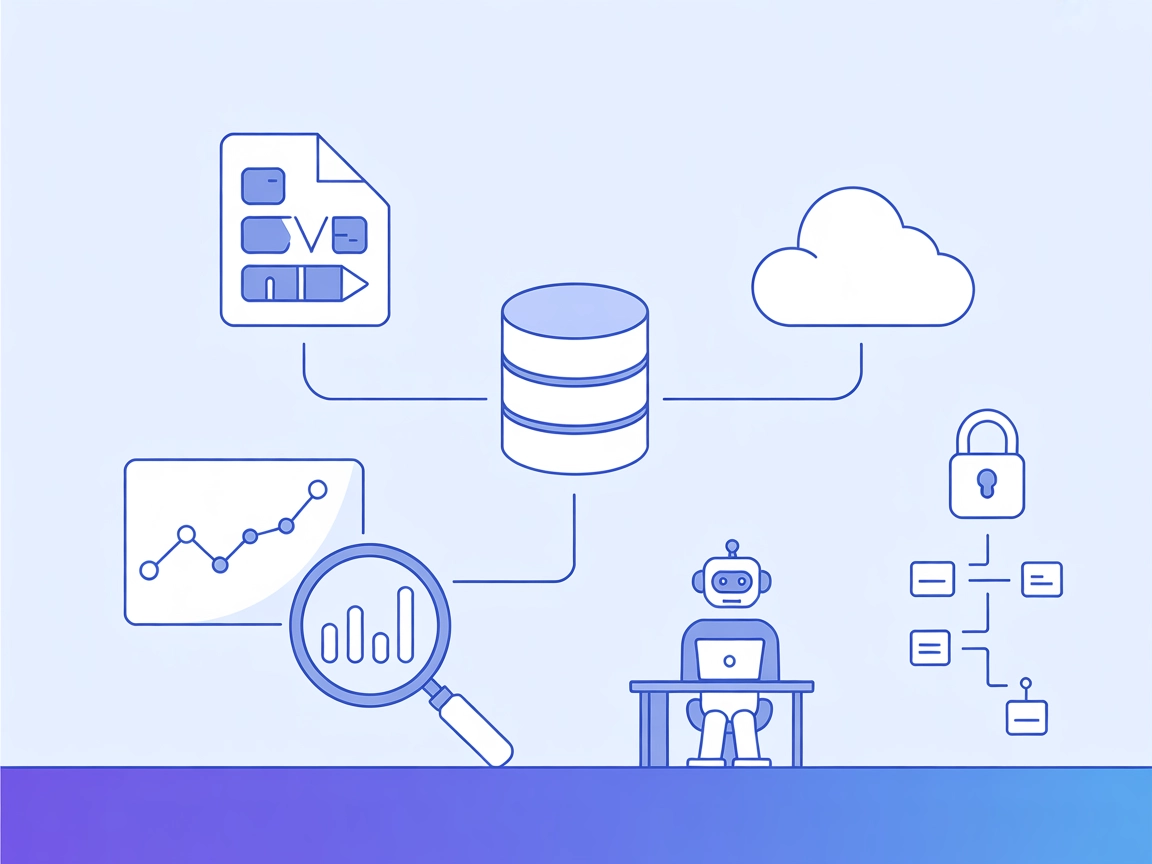
Connectez votre agent IA à des jeux de données externes pour une analyse de données puissante, des rapports et des visualisations grâce au serveur MCP d’Exploration de Données.
FlowHunt fournit une couche de sécurité supplémentaire entre vos systèmes internes et les outils d'IA, vous donnant un contrôle granulaire sur les outils accessibles depuis vos serveurs MCP. Les serveurs MCP hébergés dans notre infrastructure peuvent être intégrés de manière transparente avec le chatbot de FlowHunt ainsi qu'avec les plateformes d'IA populaires comme ChatGPT, Claude et divers éditeurs d'IA.
Le serveur MCP d’Exploration de Données est un outil polyvalent conçu pour connecter les assistants IA à des jeux de données externes pour une analyse interactive. Agissant comme un assistant Data Scientist personnel, il permet aux utilisateurs—en particulier les développeurs et analystes—d’explorer des jeux de données complexes et d’en extraire facilement des insights exploitables. En permettant aux agents IA d’accéder à des fichiers CSV locaux et de définir des thèmes d’exploration, le serveur simplifie des tâches telles que le résumé de tendances, la génération de rapports analytiques et la visualisation des données. Son intégration avec les grandes plateformes IA en fait un composant précieux pour les requêtes sur bases de données, les conversations pilotées par la donnée et l’automatisation des workflows, tout en assurant des interactions fluides et sécurisées avec les données fournies par l’utilisateur.
csv_path (chemin du fichier local) et topic (sujet de l’exploration).{
"mcpServers": {
"data-exploration": {
"command": "python",
"args": ["setup.py"]
}
}
}
python setup.py
csv_path, topic).{
"mcpServers": {
"data-exploration": {
"command": "python",
"args": ["setup.py"]
}
}
}
{
"mcpServers": {
"data-exploration": {
"command": "python",
"args": ["setup.py"]
}
}
}
Si le serveur nécessite des clés API, définissez-les via des variables d’environnement pour plus de sécurité :
{
"mcpServers": {
"data-exploration": {
"command": "python",
"args": ["setup.py"],
"env": {
"API_KEY": "${API_KEY}"
},
"inputs": {
"api_key": "${API_KEY}"
}
}
}
}
Remplacez « API_KEY » par le nom réel de votre variable d’environnement.
Utilisation de MCP dans FlowHunt
Pour intégrer des serveurs MCP dans votre workflow FlowHunt, commencez par ajouter le composant MCP à votre flow et reliez-le à votre agent IA :
Cliquez sur le composant MCP pour ouvrir le panneau de configuration. Dans la section de configuration MCP système, insérez les détails de votre serveur MCP au format JSON suivant :
{
"data-exploration": {
"transport": "streamable_http",
"url": "https://yourmcpserver.example/pathtothemcp/url"
}
}
Une fois configuré, l’agent IA pourra utiliser ce MCP comme un outil, avec accès à toutes ses fonctions et capacités. N’oubliez pas de remplacer « data-exploration » par le nom réel de votre serveur MCP et l’URL par celle de votre serveur MCP.
| Section | Disponibilité | Détails / Remarques |
|---|---|---|
| Présentation | ✅ | Basé sur README.md et la description du dépôt |
| Liste des Prompts | ✅ | Modèle de prompt « explore-data » documenté |
| Liste des Ressources | ✅ | Fichier CSV, jeux de données Kaggle, rapports, visualisations |
| Liste des Outils | ⛔ | Aucun outil explicite trouvé |
| Sécurisation des Clés API | ✅ | Exemple fourni, bien que non mentionné dans le dépôt |
| Support échantillonnage (moins important) | ⛔ | Aucun indice trouvé |
D’après la documentation et le contenu du dépôt, ce serveur MCP est particulièrement adapté aux tâches d’exploration et d’analyse de données. Toutefois, l’absence d’une liste claire d’outils et de fonctions avancées comme l’échantillonnage ou le support « roots » limite légèrement sa flexibilité pour des workflows agentiques avancés. Néanmoins, pour son objectif principal, il offre une utilité solide et des étapes d’intégration claires.
| Dispose d’une LICENCE | ✅ (MIT) |
|---|---|
| Au moins un outil | ⛔ |
| Nombre de Forks | 40 |
| Nombre d’Étoiles | 389 |
Le serveur MCP d’Exploration de Données permet aux assistants IA d’accéder à des jeux de données externes et de les analyser, comme des fichiers CSV ou des jeux de données Kaggle, afin de fournir des analyses interactives, des rapports et des visualisations.
Vous pouvez utiliser des fichiers CSV locaux, intégrer des jeux de données publics Kaggle et générer des rapports analytiques et des visualisations sur la base de vos données.
Ajoutez le composant MCP dans votre workflow FlowHunt, ouvrez le panneau de configuration et insérez les détails du serveur MCP en utilisant le format JSON fourni. Remplacez l’URL et le nom du serveur selon votre configuration.
Oui, il peut générer instantanément des synthèses et des rapports exécutifs à partir de fichiers CSV bruts, ce qui permet d’économiser un temps d’analyse manuel considérable.
Le serveur est conçu pour gérer efficacement de gros jeux de données, mais les performances dépendront de votre matériel et de la complexité des tâches d’analyse.
Donnez plus de puissance à vos workflows grâce à l’analyse de données interactive et à la visualisation. Connectez votre agent IA au serveur MCP d’Exploration de Données pour obtenir des insights en temps réel à partir de vos jeux de données.
Le serveur Teradata MCP intègre des assistants IA aux bases de données Teradata, permettant des analyses avancées, l’exécution transparente de requêtes SQL et d...
Le Serveur de Base de Données MCP permet un accès sécurisé et programmatique aux bases de données populaires comme SQLite, SQL Server, PostgreSQL et MySQL pour ...
Le serveur MCP de la Banque mondiale permet un accès transparent et une analyse des indicateurs économiques et sociaux mondiaux via l’API open data de la Banque...
Consentement aux Cookies
Nous utilisons des cookies pour améliorer votre expérience de navigation et analyser notre trafic. See our privacy policy.


